
Komp_39_yuterna_grafika_Uroki_Photoshop / Уроки / Взгляд эльфа
.docxВзгляд эльфа - урок по фотошопу ↓
1
января 2008 |
![]() NonSa
NonSa
![]() Уроки
Adobe Photoshop
Уроки
Adobe Photoshop
Шаг 1. Откройте изображение девушки с красивыми глазами. Шаг 2. Дублируйте слой и называем это «Эльфом». Сейчас изменим hue/saturation (цветовой тон/насыщенность) и не забудьте установить colorize (тонирование). Цветовой тон: 250 Насыщенность: 17 Яркость: 0
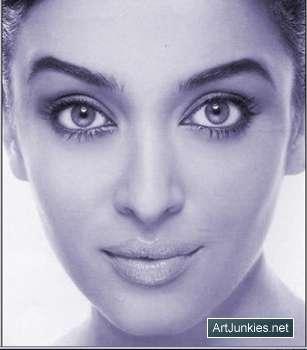
Шаг 3. Глаза: Используя инструмент marquee tool, выбираем правый глаз. Копируем и вставляем в новом слое, называем «Глаз». Используя Свободное трансформирование, немного изменим, глаз таким образом, чтобы он выглядел, как ниже. Дублируем слой Глаза и отобразим по горизонтали, это левый глаз.

Шаг 4. Глазное яблоко: Создайте новый слой и назовите его «Глазное яблоко». Выберите мягкую круглую кисть размером 55 px и включите airbrush (аэрограф), ставим точки. Выберите инструмент smudge tool (Палец). Тип кисти: мягкая круглая кисть размером 5 px, включите airbrush (аэрограф). Режим: нормальный Интенсивность: 84,64,42(используйте различную интенсивность) Ваше изображение должно напоминать это: (растягивайте от центра к краям)

Шаг 5. Карандаш для глаз: Возьмите мягкую круглую кисть размером 17px, включите airbrush (аэрограф) и проведите линию вокруг глаз. Примените Filter >blur >Gaussian blur, радиус 6px.

Шаг 6. Создайте форму, как показано ниже. Назовите этот слой Форма. Примените инструмент Градиента > Линейный градиент.
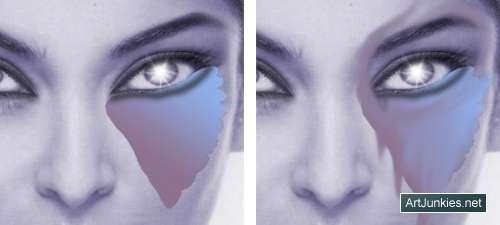
Шаг 7. Используя инструмент Smudge tool, создайте такую форму. Установите режим слоя: multiply (Умножение) Непрозрачность: 45 %
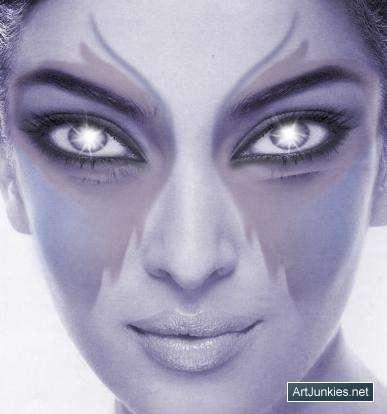
Шаг 8. Губы: Выделите губы и вставьте в новый слой «Губы». Измените hue / saturation: Оттенок : 313 Насыщенность : 16 Яркость : -73 Примените filter > blur >Gaussian blur, радиус 2px. Измените режим наложения слоя: Multiply (Умножение) и непрозрачность: 90.
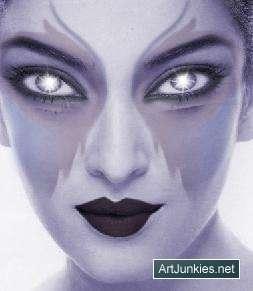
Шаг 9. Лицо(тон кожи): Добавьте цвет лицу. Для этого создаем новый слой и называем его «Тоном». Используя мягкую кисть размером 35px, рисуем, как показано.
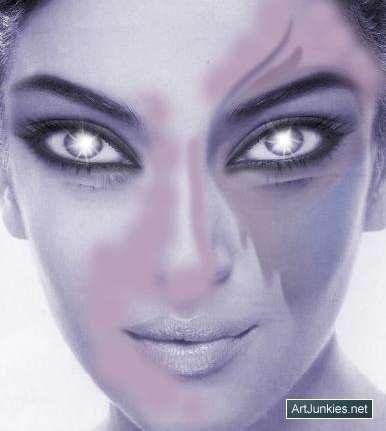
Шаг 10. Ctl +click на слое «Тон» (загружается выделение прокрашенной области) и скрываем этот слой. Щелкните слой «Эльф». Копируем и вставляем это в новом слое «Цвет».

Шаг 11. Сейчас применяем hue / saturation к слою «Цвет». Выберите colorize. Цветовой тон: 274 Насыщенность: 23 Яркость: 0 Используя Ластик размер 45 (мягкая кисть) непрозрачность 39, стираем таким образом, чтобы это смешивалось с кожей.
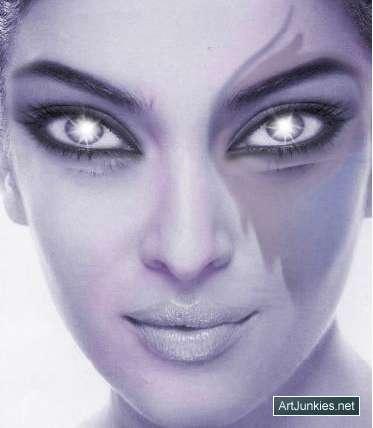
Шаг 12. Используя инструмент smudge tool (Палец) и инструмент stamp tool (Штамп, клон), наводим порядок под ее глазами. Выровняйте изображение.
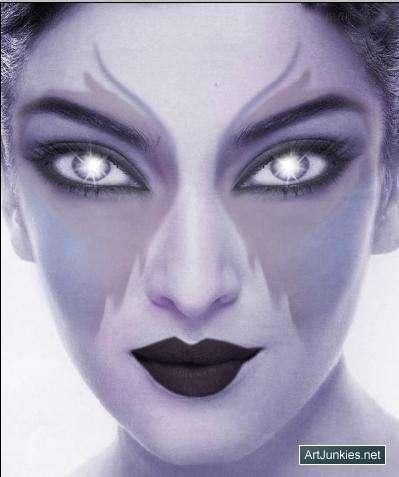
Шаг 13. Создайте новый документ и залейте его черным цветом. Копируем и вставляем последнее выровненное изображение, называем «Elfy». Используя Свободное трансформирование, сжимаем таким образом, чтобы это напоминало:

Шаг 14. Дублируйте слой Elfy. Применим filter >Render> lightning effects (/Эффекты освещения). Примените настройки, как показано внизу. Непрозрачность этого дублированного слоя Elfy = 96%.
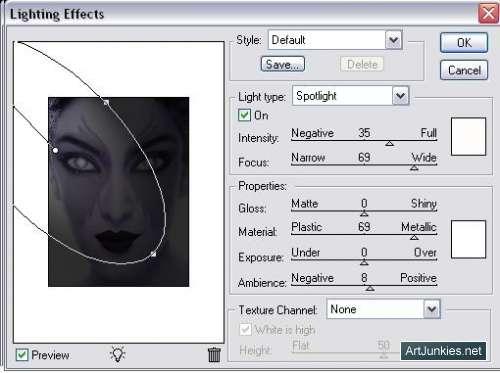
Шаг 15. Линия на ее лбу слишком отвлекает. Используя мягкую кисть, размер 45 с включенным распылителем и непрозрачностью 1% стираем таким образом, чтобы линия не была так явно видна.

Шаг 16. Нос: Добавьте блик на носу. Для этого используем инструмент Dodge tool (Осветление) (мягкая кисть 65px с распылителем) диапазон: midtone (средние тона), экспозиция 33%. И ещё раз используем инструмент Dodge tool: (Распылитель краски 35), диапазон: midtone, экспозиция 12%.
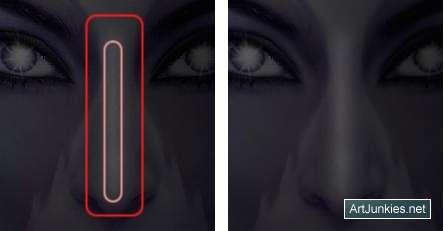
Шаг 17. Сейчас используем Dodge tool и инструмент burn tool в этих областях. (И там где вы чувствуете, что это нужно.)
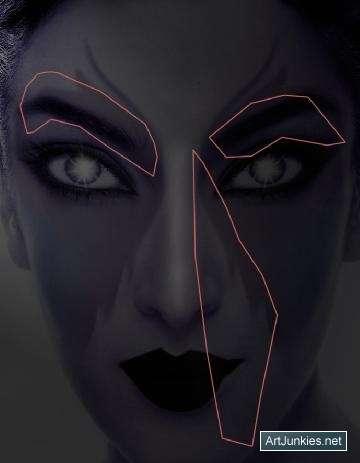
Шаг 18. Сотрите нежелательные части и переместите эльфа правее. Изображение должно напоминать что-то подобное этому:

Шаг 19. Добавьте волосы. Можете копировать и вставить несколько локонов волос. Я использовал инструмент Кисть, чтобы нарисовать волосы. Для этого: выберите кисть Травы и нарисуйте, как показано:

Шаг 20. Примените hue/saturation чтобы совпадало с цветом эльфа и примените filter >distort>shear (фильтры/деформация/искривление). Так же добавляем больше прядей волос.

Шаг 21. Добавьте ухо эльфа. Измените оттенок и насыщенность, чтобы это совпадало с эльфом.
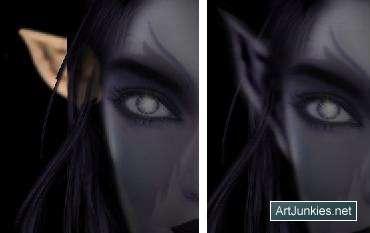
Шаг 22. Заключительный штрих - добавляем немного искр. Вы можете использовать любые glitter кисти или можете сделать сами. Просто повторите шаги, которые я описал раньше (глазное яблоко).

